Usar o Visual Studio para simplificar a escrita e o gerenciamento de seus aplicativos do Service Fabric
É possível gerenciar os serviços e aplicativos do Service Fabric do Azure por meio do Visual Studio. Depois de configurar o ambiente de desenvolvimento,você pode usar o Visual Studio para criar aplicativos do Service Fabric, adicionar serviços, ou pacotes, registrar e implantar aplicativos no cluster de desenvolvimento local.
Observação
Com a transição da ADAL para a MSAL, os administradores agora precisam conceder explicitamente ao cliente do Visual Studio uma permissão para publicar aplicativos adicionando o seguinte no Registro do Aplicativo Microsoft Entra do cluster.
- Visual Studio 2022 e versões futuras: 04f0c124-f2bc-4f59-8241-bf6df9866bbd
- Visual Studio 2019 e anteriores: 872cd9fa-d31f-45e0-9eab-6e460a02d1f1
Implantar o aplicativo do Service Fabric
Por padrão, a implantação de um aplicativo combina as etapas a seguir em uma única operação:
- Criar o pacote de aplicativo
- Carregar o pacote de aplicativo no repositório de imagens
- Registrar o tipo de aplicativo
- Remover as instâncias de aplicativo em execução
- Criando uma instância do aplicativo
No Visual Studio, pressionar F5 também implanta seu aplicativo e anexa o depurador a todas as instâncias do aplicativo. Você pode usar Ctrl + F5 para implantar um aplicativo sem depuração ou pode publicar um cluster local ou remoto usando o perfil de publicação.
Modo de Depuração do Aplicativo
O Visual Studio fornece uma propriedade chamada Modo de Depuração de Aplicativo, que controla como você deseja que o Visual Studio trate da implantação de aplicativo como parte da depuração.
Para definir a propriedade Modo de Depuração do Aplicativo
- No menu de atalho do projeto de aplicativo do Service Fabric (*.sfproj), escolha Propriedades (ou pressione a tecla F4).
- Na janela Propriedades, defina a propriedade Modo de Depuração do Aplicativo.
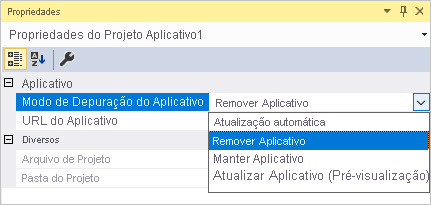
Modos de depuração do aplicativo
- Atualizar aplicativo Esse modo permite que você altere e depurar seu código rapidamente e dá suporte à edição de arquivos da Web estáticos durante a depuração. Esse modo só funciona se o cluster de desenvolvimento local está no modo de 1 Nó. Esse é o modo de depuração do aplicativo padrão.
- Remover Aplicativo faz com que o aplicativo seja removido quando a sessão de depuração termina.
- Atualização Automática: o aplicativo continua em execução quando a sessão de depuração termina. A próxima sessão de depuração tratará a implantação como uma atualização. O processo de atualização preserva todos os dados inseridos em uma sessão de depuração anterior.
- Manter Aplicativo O aplicativo é mantido em execução no cluster quando a sessão de depuração termina. No início da próxima sessão de depuração, o aplicativo será removido.
Na Atualização Automática , os dados são preservados com a aplicação dos recursos de atualização de aplicativo do Service Fabric. Para obter mais informações sobre como atualizar aplicativos e como executar uma atualização em um ambiente real, confira Atualização de aplicativos do Service Fabric.
Adicione um serviço ao aplicativo da Malha de Serviços
Você pode adicionar novos serviços a seu aplicativo para estender sua funcionalidade. Para garantir que o serviço esteja incluído no seu pacote de aplicativos, adicione o serviço usando o item de menu Novo Serviço de Malha... .
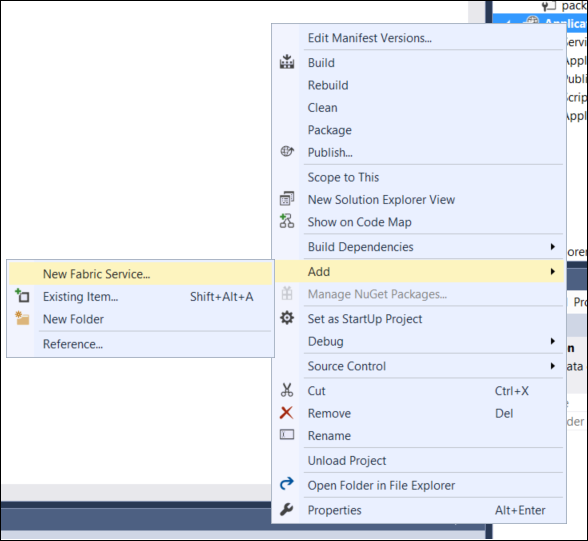
Selecione um tipo de projeto da Malha do Serviço para adicionar ao aplicativo e especifique um nome para o serviço. Confira Como escolher uma estrutura para o serviço para ajudar com a decisão de que tipo de serviço usar.
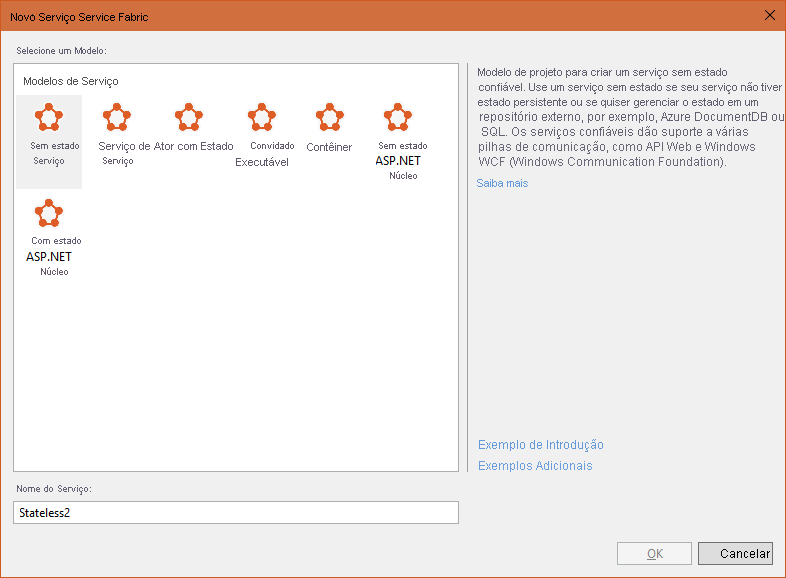
O novo serviço é adicionado à solução e ao pacote de aplicativo existente. As referências de serviço e uma instância de serviço padrão serão adicionados ao manifesto do aplicativo, fazendo com que o serviço seja criado e iniciado na próxima vez em que você implantar o aplicativo.
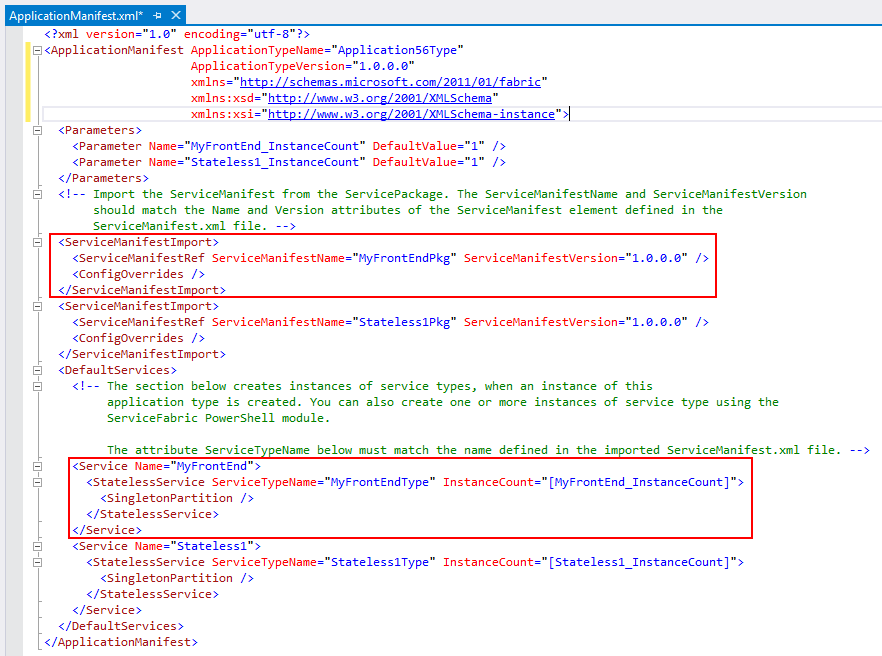
Empacotar o aplicativo do Service Fabric
Para implantar o aplicativo e seu serviço em um cluster, você precisa criar um pacote de aplicativos. O pacote organiza o manifesto do aplicativo, os manifestos do serviço e outros arquivos necessários em um layout específico. O Visual Studio configura e gerencia o pacote na pasta do projeto do aplicativo, no diretório 'pkg'. Clicar em Pacote no menu de contexto Aplicativo cria ou atualiza o pacote de aplicativos.
Remover aplicativos e tipos de aplicativo usando o Gerenciador de Nuvem
Você pode executar operações de gerenciamento de cluster básico no Visual Studio usando o Cloud Explorer, que pode ser iniciado pelo menu Exibir . Por exemplo, você pode excluir aplicativos e desprovisionar tipos de aplicativos em clusters locais ou remotos.
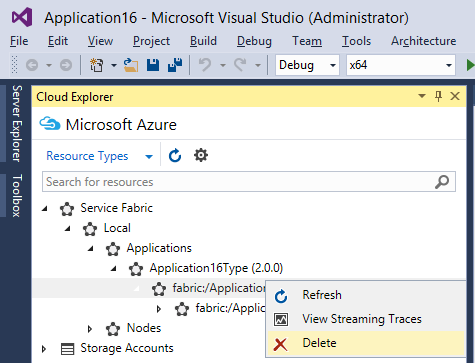
Dica
Para uma funcionalidade de gerenciamento de cluster mais avançada, confira Visualizando o cluster com o Service Fabric Explorer.